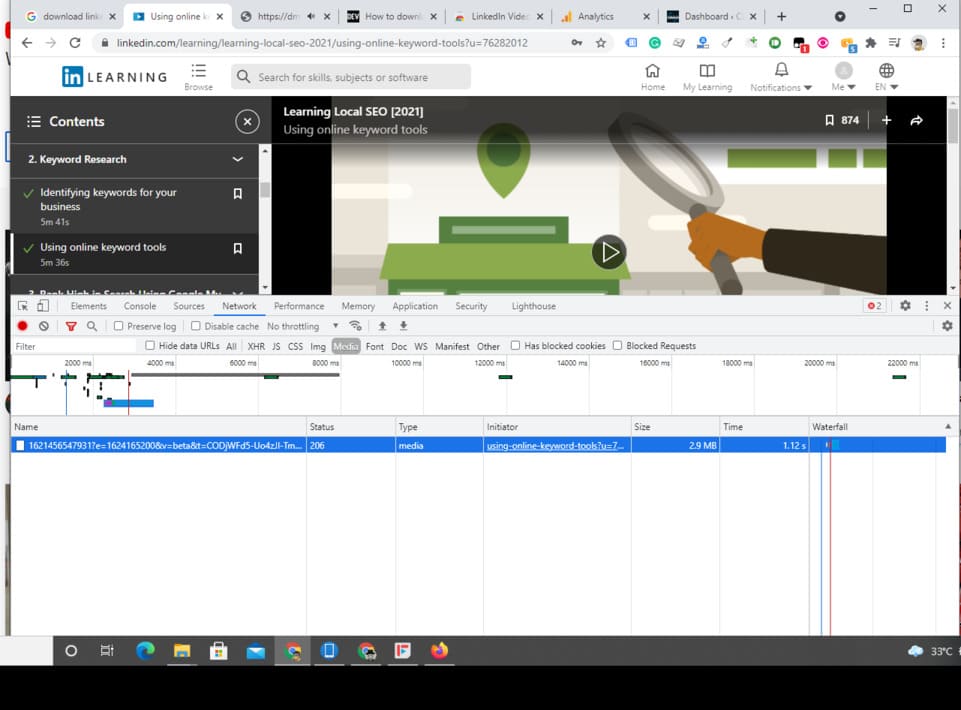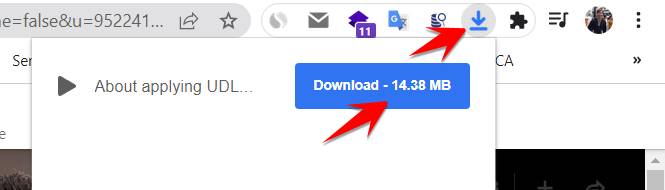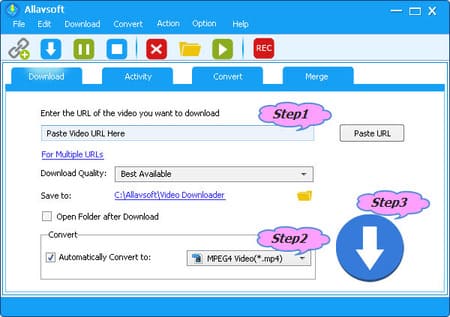Cách Download Video LinkedIn Learning về máy tính
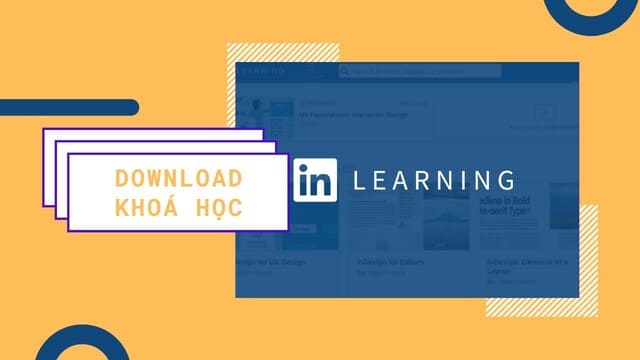
Bài trước mình đã hướng dẫn bạn đăng ký tài khoản LinkedIn Learning. Tuy nhiên mỗi Libraby Card chỉ cho phép học 3 tháng, như vậy khác bất tiện nếu bạn không có thời gian nhiều để hoàn thành khóa học. Hôm nay mình sẽ giới thiệu các bạn 3 thủ thuật để Download Video LinkedIn Learning về PC để học Offline khi không có Internet.
Trong bài đăng này, mình sẽ hướng dẫn 3 phương pháp khác nhau để tải xuống các khóa học Linkedin Learning trên PC. Vì tất cả các khóa học Lynda đã được chuyển đến LinkedIn Learning, nên bạn có thể sử dụng cách tương tự để Download video Lynda.
Tải Video LinkedIn Learning bằng F12
Để tải Video của LinkedIn Learning khá đơn giản, nếu bạn không muốn dùng tiện ích của bên thứ 3, bạn có thể lấy được link Download Video khóa học bằng cách nhấn phím F12.
Bước 1. Truy cập tài khoản LinkedIn Learning và chọn Video trong khóa học bạn muốn tải. Hãy để Video phát 1 lúc.
Bước 2. Nhấp chuột phải vào bất kỳ khoảng trống nào và chọn Kiểm tra để mở Developer Tools. Bạn cũng có thể nhấn F12 trên Windows hoặc Option + Command + I trên macOS. Trong Công cụ dành cho nhà phát triển, nhấp vào tab Network và chọn Media như ảnh chụp màn hình bên dưới.
Bước 3. Bạn sẽ có thể thấy Link MP4 của video Video LinkedIn Learning. Nếu không có gì trong tab Media, bạn có thể nhấn F5 tải lại trang này và phát video.
(Trường hợp không thấy Link hãy cho Video phát lại và click vào chỗ Timelime (ms) đang nhảy trên màn hình)
Bước 4. Copy Link Video vào IDM hoặc copy qua Tab khác để tải Video về máy tính.
Download Video LinkedIn Learning bằng Video Downloader Pro
Mình vừa phát hiện ra Extension Video Downloader Pro cho phép Download Video ở các trang Web cực kỳ tiện lợi. Bạn chỉ cần dùng Chrome và trình duyệt nhân Chromium để cài Video Downloader Pro.
Sau khi cài xong bạn sẽ thấy biểu tượng dẫu mũi tên chỉ xuống của tiện ích này. Để Download Video LinkedIn Learning, bạn chỉ cần mở Video trong khóa học cần tải, click vào biểu tượng của Video Downloader Pro là sẽ bắt được link tải Video rồi.
Nhược điểm của cách tải bằng Video Downloader Pro là bạn sẽ phải mở từng Video để tải chứ không thể tải cùng lúc hết tất cả Video của khóa học được.
Download tất cả Video LinkedIn Learning cùng lúc về máy tính bằng Allavsoft
Có thể đây là cách hoàn hảo nhất để bạn tải toàn bộ khóa học của LinkedIn Learning về máy tính. Khắc phục nhược điểm của 2 cách trên là chỉ Download được từng Video, chỉ cần dùng Allavsoft bạn sẽ tải trọn bộ video về chỉ với 1 click chuột.
Allavsoft cho phép bạn Download video từ Linkedin Learning, Udemy, YouTube, Spotify, Deezer, v.v..
Trong Cài đặt, bạn cũng có thể chọn ngôn ngữ của phụ đề trong video. Chương trình sẽ tải xuống ngôn ngữ ưa thích của bạn nếu có. Để Download Video LinkedIn Learning bằng Allavsoft bạn thực hiện như sau:
Bước 1. Download và cài đặt Allavsoft cho Windows hoặc macOS.
Bước 2. Copy và dán link của khóa học Linkedin Learning. Bạn cũng có thể chọn định dạng đầu ra của video nếu cần. Theo mặc định, chương trình sẽ tải xuống các video Linkedin Learning ở định dạng 1080p MP4.
Bước 3. Nhấp vào biểu tượng Download để bắt đầu tải xuống. Chờ một vài giây và bạn sẽ được nhắc nhập tài khoản Linkedin Learning của mình để bắt đầu.
Bước 4. Bây giờ bạn có thể chọn tải xuống video đầu tiên trong khóa học Linkedin Learning hoặc toàn bộ Video của khóa học.